Latar belakang desktop default atau wallpaper di Windows 10 tidak diragukan lagi mengesankan, tetapi tidak semua pengguna ingin mempertahankan latar belakang desktop yang sama untuk waktu yang lama, dan ingin mengubah latar belakang desktop default menjadi gambar pilihan mereka.
Di Windows 10, Microsoft telah menjatuhkan sebagian jendela Personalisasi klasik, dan ketika Anda mengklik kanan pada desktop dan mengklik opsi Personalisasi, Windows 10 membuka bagian Personalisasi aplikasi Pengaturan sebagai gantinya.

Untuk mengatur tayangan slide desktop atau mengubah latar belakang desktop di Windows 10, harap ikuti instruksi di bawah ini:
Tip 1: Dan sebelum Anda mengubah latar belakang desktop di Windows 10, pastikan Anda mengubah ukuran gambar atau gambar ke resolusi layar saat ini menggunakan alat pengeditan gambar seperti Paint.net (gratis). Untuk melihat resolusi layar saat ini, lihat cara mengubah resolusi layar pada panduan Windows 10.
Tip 2: Windows 10, dengan pengaturan default, menyinkronkan latar belakang desktop Anda saat ini di semua PC Anda jika Anda menggunakan akun Microsoft yang sama pada semua PC. Anda dapat mematikan fitur ini di bawah Pengaturan aplikasi untuk menghindari memiliki latar belakang desktop yang sama pada semua PC.
Metode 1 dari 4
Ubah latar belakang desktop Windows 10
Langkah 1: Klik kanan pada desktop untuk membuka menu konteks dan kemudian klik opsi Personalisasi untuk membuka bagian Personalisasi aplikasi Pengaturan.
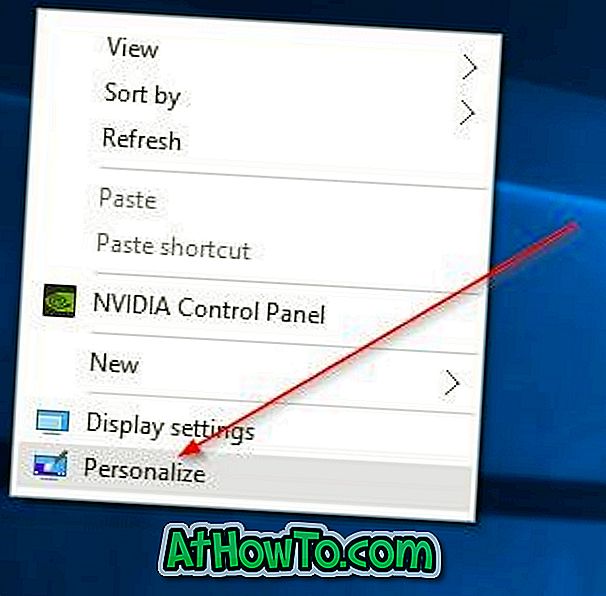
Langkah 2: Di sini, di sisi kanan, Anda dapat melihat pratinjau latar desktop saat ini. Untuk mengubah wallpaper, di bawah menu drop-down Background, pilih opsi Picture .
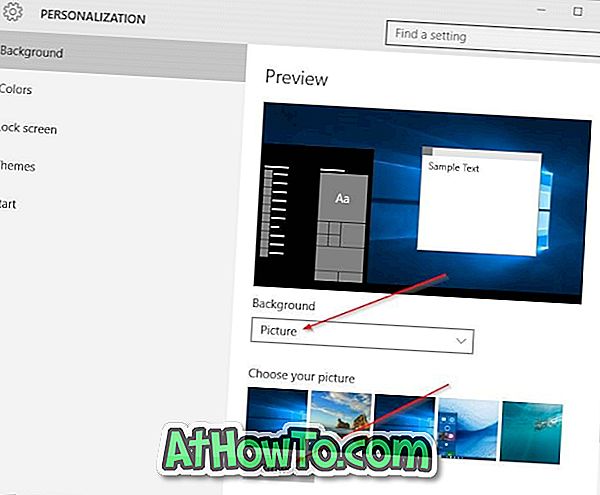
Langkah 3: Klik tombol Browse di bawah Pilih bagian gambar Anda untuk menelusuri gambar yang ingin Anda tetapkan sebagai latar belakang desktop, pilih gambar, lalu klik tombol Pilih gambar untuk mengubah latar belakang desktop di Windows 10. Itu saja! Pratinjau sekarang akan menampilkan latar belakang desktop baru.
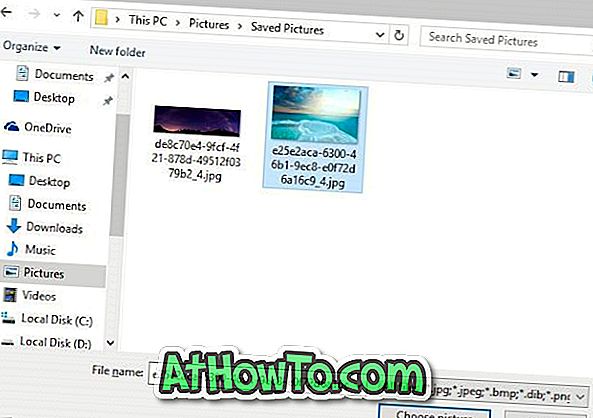
Metode 2 dari 4
Metode mudah lain untuk mengubah wallpaper di Windows 10
Langkah 1: Buka File Explorer (Windows Explorer) dan kemudian navigasikan ke folder yang berisi gambar yang ingin Anda atur sebagai latar belakang desktop Windows 10.
Langkah 2: Klik kanan pada file gambar dan kemudian klik Tetapkan sebagai latar belakang desktop .

Metode 3 dari 4
Untuk mengatur tampilan slide desktop
Langkah 1: Klik kanan pada desktop, klik opsi Personalisasi untuk membuka pengaturan Personalisasi.

Langkah 2: Pilih opsi Slideshow dari menu drop-down Background. Sekarang, klik tombol Browse untuk memilih folder yang berisi gambar favorit Anda.
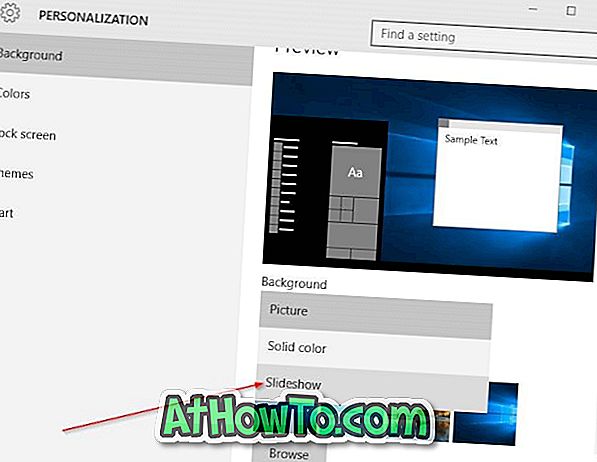
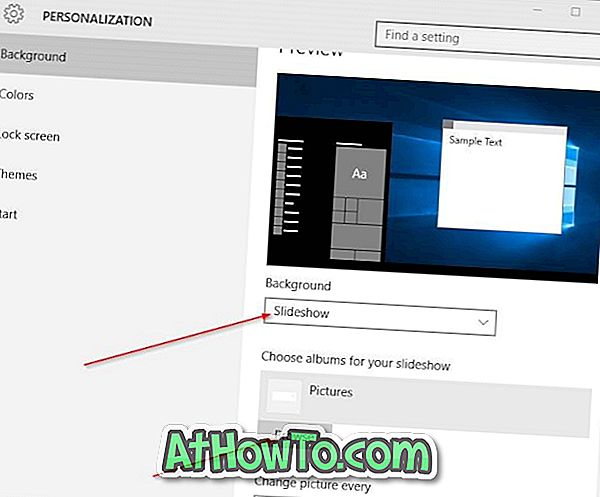
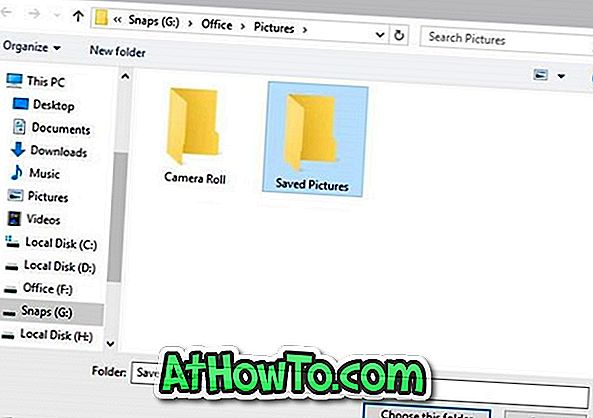
Langkah 3: Untuk mengubah waktu interval slideshow, pilih interval waktu dari Ubah gambar setiap kotak drop-down.
Metode 4 dari 4
Ubah latar belakang desktop dari browser web
Metode ini sangat berguna ketika Anda menemukan gambar keren di web dan ingin mengaturnya sebagai latar belakang desktop di Windows 10. Perhatikan bahwa metode ini hanya berlaku untuk browser Internet Explorer dan Firefox. Saat menggunakan Microsoft Edge atau browser Chrome, Anda harus menyimpan gambar ke PC Anda terlebih dahulu dan kemudian ikuti Metode 2.
Langkah 1: Buka halaman web yang menampilkan gambar yang ingin Anda set sebagai wallpaper Windows 10.
Langkah 2: Klik kanan pada gambar dan kemudian klik Atur sebagai opsi latar belakang desktop .

Untuk menetapkan GIF animasi sebagai latar belakang desktop, silakan baca cara mengatur GIF animasi sebagai latar belakang desktop di panduan Windows.
Beri tahu kami jika Anda tidak dapat mengubah latar belakang desktop di Windows 10 menggunakan instruksi yang disebutkan di atas.














